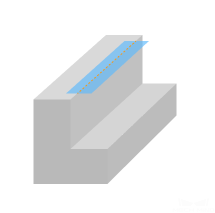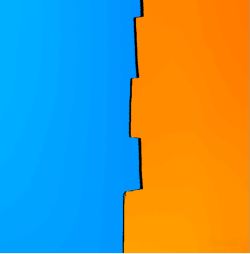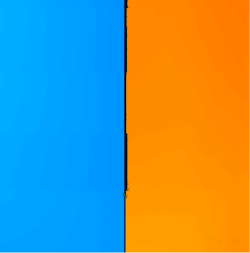X축 프로파일 정렬
이 도구는 프로파일의 X축 진동을 보정합니다. 대상 물체에서 보정할 가장자리를 선택하고 가장자리 높이와 진동 허용 편차 파라미터를 설정하면 프로파일의 진동으로 인한 물체 가장자리의 왜곡을 보정할 수 있습니다.
아래 그림과 같이 대상 물체 또는 센서가 X축 방향을 따라 진동하면 프로파일에 X축 방향의 편차가 나타납니다.
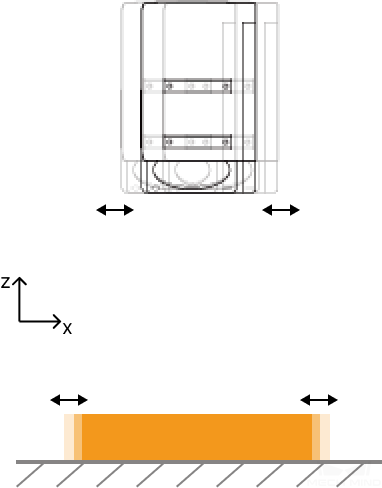
다른 조건은 완전히 동일할 때, X축 프로파일 정렬 기능을 활성화하기 전과 활성화한 후의 뎁스 맵의 비교는 다음과 같습니다.
| 대상 물체 예시 그림 | 활성화 전 | 활성화 후 |
|---|---|---|
|
|
|
다음 단계를 따라 X축 프로파일 정렬을 수행하십시오.
-
데이터 획득 영역의
 버튼을 클릭하여 데이터를 한 번 획득합니다.
버튼을 클릭하여 데이터를 한 번 획득합니다. -
스캔 모드에서 X축 프로파일 정렬 오른쪽의 편집 버튼을 클릭하여 X축 프로파일 정렬 도구를 엽니다.
-
왼쪽 툴 바에서 올바른 도구를 선택하고 뎁스 맵에 보정 영역을 추가하거나 조정합니다.
보정 영역은 최대 5개까지 추가할 수 있습니다.
보정 영역은 대상 물체에서 보정될 가장자리의 프레임을 지정하는 데 사용됩니다. 동시에 이 도구는 보정하려는 가장자리를 대상 가장자리로 직선으로 맞춥니다.
프로파일 정렬 효과를 보장하려면 보정 영역이 다음 요구 사항을 충족해야 합니다.
-
보정 영역은 서로 겹칠 수 없습니다.
-
보정 영역에는 대상 물체의 하나의 가장자리(즉 보정할 가장자리)가 포함되어야 하며 해당 가장자리는 다음 요구사항을 충족해야 합니다.
-
가장자리는 직선이어야 합니다.
-
가장자리의 점과 X 방향의 인접한 점 사이에는 상당한 높이 차이가 있습니다.
올바른 예시 잘못된 예시 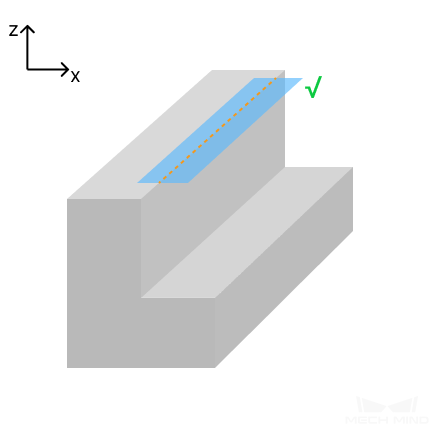
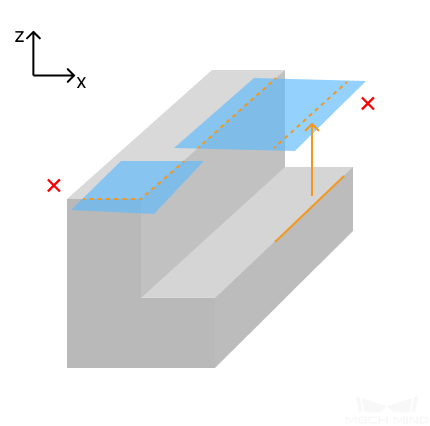
-
보정 영역에는 둘 이상의 가장자리가 포함되어 있습니다.
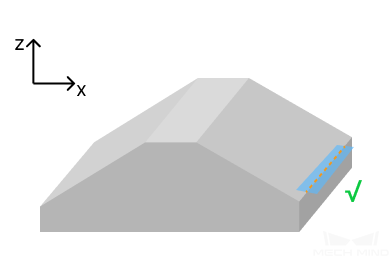
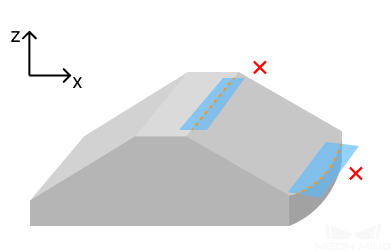
-
가장자리의 점과 X 방향으로 인접한 점 사이의 높이 차이가 너무 작습니다.
-
가장자리는 곡선입니다.
-
-
-
-
보정하려는 가장자리의 점과 X 방향 인접 점 사이의 높이 차이(예: 아래 그림의 ΔZ)보다 약간 작지만, 뎁스 값의 변동보다 크도록 가장자리 높이의 값을 설정합니다.
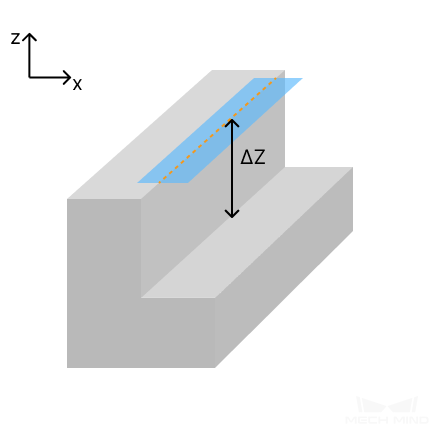
보정 영역을 여러 개 추가한 경우, 설정한 가장자리 높이의 값은 모든 ΔZ값보다 약간 작지만, 모든 보정 영역 내 뎁스 값의 변동보다 커야 합니다.
레이저 프로파일러 모델별 가장자리 높이 범위 및 조정 간격은 다음과 같습니다.
모델 값 범위(mm) 조정 간격(mm) LNX-7530-GL
0~25.0
0.1
LNX-7580-GL
0~80.0
LNX-75150-GL
0~231.0
LNX-75300-GL
0~295.0
LNX-8030-GL
0~30.0
LNX-8080-GL
0~100.0
-
진동 허용 편차 값을 설정합니다. 보정하려는 가장자리에서 대상 가장자리와의 거리는 진동 허용 편차(아래 그림의 ΔX)의 값보다 크거나 같은 점은 대상 가장자리에 정렬되고, 진동 허용 편차보다 작은 점은 변경되지 않습니다.
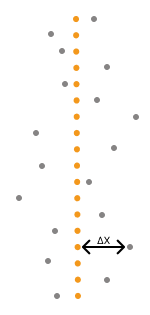
여러 보정 영역을 추가한 경우, 모든 보정 영역 중 보정하려는 가장자리에 있는 점은 설정된 진동 허용 편차에 따라 정렬됩니다.
레이저 프로파일러의 모델별 진동 허용 편차 및 조정 간격은 다음과 같습니다.
모델 값 범위(mm) 조정 간격(mm) LNX-7530-GL
0~40.0
0.1
LNX-7580-GL
0~100.0
LNX-75150-GL
0~190.0
LNX-75300-GL
0~450.0
LNX-8030-GL
0~40.0
LNX-8080-GL
0~100.0
-
정렬 버튼을 클릭하여 X축 프로파일 정렬의 효과를 확인합니다.
-
정렬 효과가 요구사항을 충족할 수 있는 경우, 적용 버튼을 클릭하여 설정 사항을 적용하고 X축 프로파일 정렬 도구를 닫습니다.
적용 버튼을 클락하면 X축 프로파일 정렬 기능은 자동으로 활성화됩니다. 다음에 데이터를 획득할 때, 도구의 설정 사항에 따라 프로파일 정렬이 수행됩니다.
X축 프로파일 정렬 작업이 필요하지 않은 경우, 우선 이 기능을 비활성화하고 데이터를 다시 획득해야 합니다.
-
정렬 효과가 요구사항을 충족할 수 없으면 단계3~6을 반복하십시오.
-
-
다시 캡처하고 X축 프로파일이 정렬된 후의 뎁스 맵과 포인트 클라우드를 획득합니다.